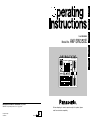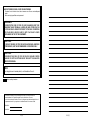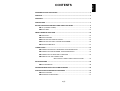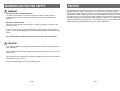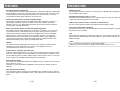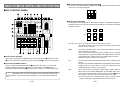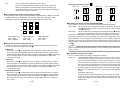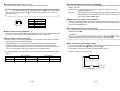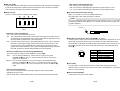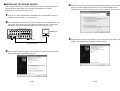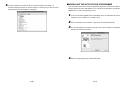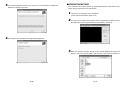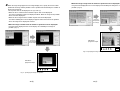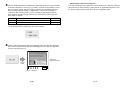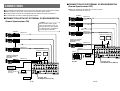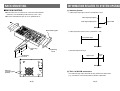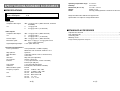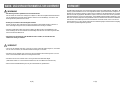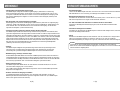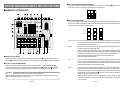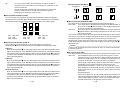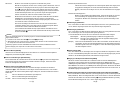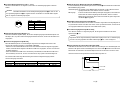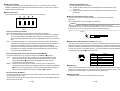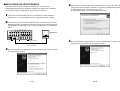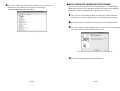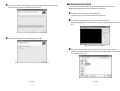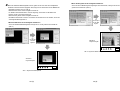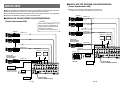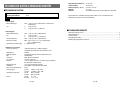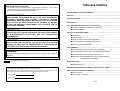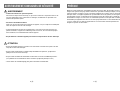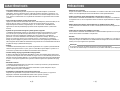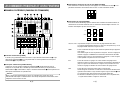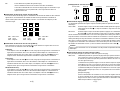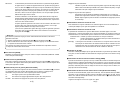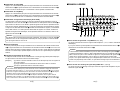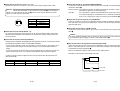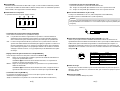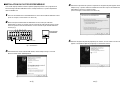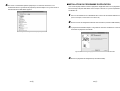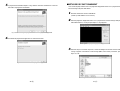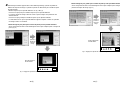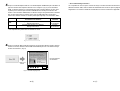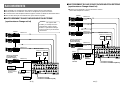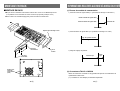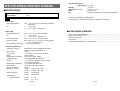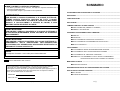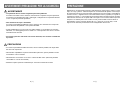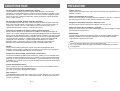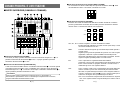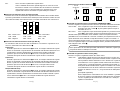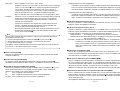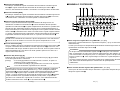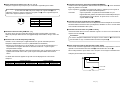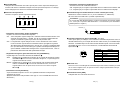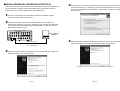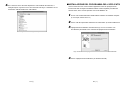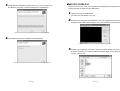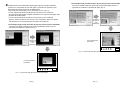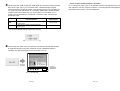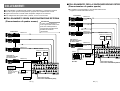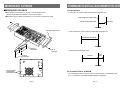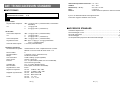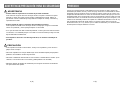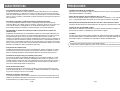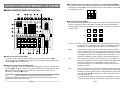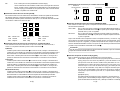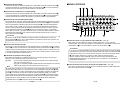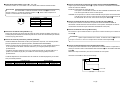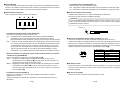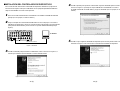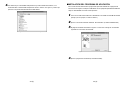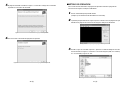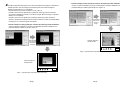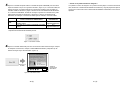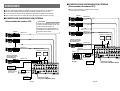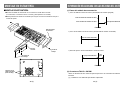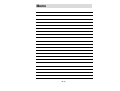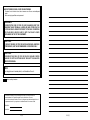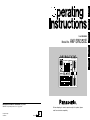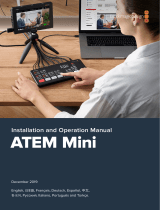Panasonic AW-SW350E Manuel utilisateur
- Catégorie
- Commutateurs réseau
- Taper
- Manuel utilisateur
La page charge ...
La page charge ...
La page charge ...
La page charge ...
La page charge ...
La page charge ...
La page charge ...
La page charge ...
La page charge ...
La page charge ...
La page charge ...
La page charge ...
La page charge ...
La page charge ...
La page charge ...
La page charge ...
La page charge ...
La page charge ...
La page charge ...
La page charge ...
La page charge ...
La page charge ...
La page charge ...
La page charge ...
La page charge ...
La page charge ...
La page charge ...
La page charge ...
La page charge ...
La page charge ...
La page charge ...
La page charge ...
La page charge ...
La page charge ...
La page charge ...
La page charge ...
La page charge ...
La page charge ...
La page charge ...
La page charge ...
La page charge ...
La page charge ...

3 (F)
FRANÇAIS
2 (F)
Informations concernant la sécurité.
AVERTISSEMENT:
POUR RÉDUIRE TOUT RISQUE DE FEU OU DE CHOC ÉLECTRIQUE,
ÉLOIGNER L’APPAREIL DES LIQUIDES - UTILISER ET RANGER
UNIQUEMENT DANS UN ENDROIT NE RISQUANT PAS DE RECEVOIR
DES GOUTTES OU D’ÊTRE ASPERGÉ DE LIQUIDES, ET NE PAS
METTRE DE RÉCIPIENT RENFERMANT DES LIQUIDES SUR LE
DESSUS DE L’APPAREIL.
ATTENTION:
POUR ÉVITER TOUT RISQUE D’INCENDIE, DE CHOCS ÉLECTRIQUES
OU D’INTERFÉRENCES, N’UTILISER QUE LES ACCESSOIRES
RECOMMANDÉS.
$
Ne pas dévisser le couvercle.
Pour réduire tout risque d’électrocution, ne pas retirer le couvercle. Il ne se trouve
à l’intérieur aucune pièce qui puisse être réparée par l’utilisateur.
Confier toute réparation à un personnel qualifié.
ATTENTION:
POUR ÉVITER TOUT RISQUE DE FEU OU DE CHOC ÉLECTRIQUE,
CONFIER LE RÉGLAGE DU COMMUTATEUR À L’INTÉRIEUR DE
L’APPAREIL À UN PERSONNEL D’ENTRETIEN QUALIFIÉ.
La plaque signalétique de l'appareil se trouve sur le fond de l'appareil.
Le numéro de série de l'appareil se trouve sur le fond de l'appareil.
Noter le numéro de série de l'appareil dans l'espace réservé ci-dessous à cet effet, et conserver ce
manuel comme preuve permanente d'achat permettant de l'identifier en cas de vol.
No. de modèle
No. de série
Table des matières
AVERTISSEMENT/CONSIGNES DE SÉCURITÉ.................................................................................. 4
PRÉFACE .............................................................................................................................................. 5
CARACTÉRISTIQUES .......................................................................................................................... 6
PRÉCAUTIONS ..................................................................................................................................... 7
LES COMMANDES PRINCIPALES ET LEURS FONCTIONS ............................................................. 8
■PANNEAU SUPÉRIEUR (PANNEAU DE COMMANDE) ....................................................... 8
■PANNEAU ARRIÈRE ............................................................................................................ 15
FONCTION DE TRANSFERT D'IMAGE ............................................................................................. 20
■FONCTIONS ......................................................................................................................... 20
■SPÉCIFICATIONS ................................................................................................................ 21
■INSTALLATION DU PILOTE DE PÉRIPHÉRIQUE .............................................................. 22
■INSTALLATION DU PROGRAMME D'APPLICATION ........................................................ 25
■MÉTHODE DE FONCTIONNEMENT ................................................................................... 27
RACCORDEMENTS ............................................................................................................................ 32
■RACCORDEMENT SANS SYNCHRONISATION EXTERNE .............................................. 32
■RACCORDEMENT EN VUE D'UNE SYNCHRONISATION EXTERNE ............................... 33
■RACCORDEMENT À UN ORDINATEUR INDIVIDUEL ........................................................ 34
■EXEMPLE DE RACCORDEMENT AVEC TÊTES PANORAMIQUES
ET PANNEAU DE COMMANDE .................................................................. 36
MONTAGE EN RACK ......................................................................................................................... 38
■MONTAGE EN RACK ........................................................................................................... 38
INFORMATIONS RELATIVES AUX MISES À NIVEAU DU SYSTÈME ............................ 39
SPÉCIFICATIONS/ACCESSOIRES STANDARD ............................................................................... 40
■SPÉCIFICATIONS ................................................................................................................ 40
■ACCESSOIRES STANDARD ............................................................................................... 41
Remarque:
La plaque signalétique (plaque du numéro de série) se trouve sur le fond de
l'appareil.

5 (F)
FRANÇAIS
4 (F)
AVERTISSEMENT/CONSIGNES DE SÉCURITÉ
AVERTISSEMENT
• Confier tout entretien à un personnel qualifié
Pour éviter tout risque de choc électrique, ne pas retirer le couvercle ni le panneau arrière si l'on
n'est pas qualifié pour le faire. Confier tous les montages, raccordements et réparations à un
personnel de réparation qualifié.
• Pas d'eau ni d'humidité à l'intérieur
Veiller à ce que l'eau ne pénètre par à l'intérieur de l'appareil, et ne pas l'exposer à l'humidité pour
éviter tout risque de feu ou de choc électrique.
• Si l'appareil dégage de la fumée ou une odeur bizarre, si de l'eau ou des corps étrangers ont
pénétré à l'intérieur, si l'appareil est endommagé suite à une chute, ou si l'on constate quelque
chose d'anormal, cesser immédiatement d'utiliser l'appareil.
• Ne pas démonter ni modifier l'appareil pour éviter tout risque de feu ou de choc électrique.
ATTENTION
• Ne pas faire tomber l'appareil, le soumettre à un choc violent ni marcher dessus pour éviter tout
risque de feu ou de choc électrique.
• Ne pas installer l'appareil dans un endroit rempli d'humidité ou de poussière, qui pourraient
provoquer un feu ou un choc électrique.
• Ne pas installer le module de commutation en direct dans un rack ou une bibliothèque fermés.
(Il se produirait une accumulation de chaleur à l'intérieur qui pourrait provoquer un feu.)
• Laisser l'orifice de ventilation dégagé pour garantir une bonne circulation d'air.
Malgré ses petites dimensions, l'AW-SW350 possède cinq entrées vidéo, des fonctions de volet, de
mixage et de synthèse de keying. Comme il renferme un synchroniseur d'image incorporé, il accepte
l'entrée de signaux synchrones. De plus, il permet de configurer des systèmes avec les signaux de noir
codé qu'il envoie, et il supporte également la synchronisation externe (ou genlock) sur des signaux de
synchronisation externes. Sa fonction de transfert d'image permet de capturer dans le module de
commutation les images et le texte créés sur un ordinateur personnel via son port USB. Le module de
commutation peut également être utilisé sur le terrain puisqu'il fonctionne sur une alimentation externe
(12 V CC), tandis que ses sorties de signalisation et ses entrées/sorties intercom permettent de
configurer le système en toute facilité.
PRÉFACE

7 (F)
FRANÇAIS
6 (F)
CARACTÉRISTIQUES
• Cinq entrées malgré sa compacité
Le module de commutation possède cinq entrées de signal vidéo composite. (Terminaison
automatique. Sortie avec bouclage prévue) Il possède également une borne S (4 broches), et il
peut donc gérer les signaux YC. L'entrée 5 peut commuter sur la mémoire d'image interne et vice
versa, grâce à un commutateur. Et il est possible de sélectionner un signal interne noir ou couleur
(9 motifs).
• Trois sorties de programme, sorties de précontrôle
L'appareil est doté de sorties d'effet dont deux sorties vidéo composites (connecteurs BNC) et une
sortie de signal YC (borne S, 4 broches), de sorte que l'on pourra construire un système
comprenant plusieurs moniteurs, magnétoscopes, etc. en toute facilité. L'AW-SW350 offre
également une sortie de précontrôle qui permet de vérifier l'opération suivante. (Look Ahead
Preview)
• Système de synchroniseur d'image et système genlock supportés
Le module de commutation renferme un synchroniseur d'image hautes performances à 10 bits:
cela veut dire qu'il est possible d'envoyer directement les signaux asynchrones à la caméra
d'entrée ou à tout autre périphérique semblable sans avoir à initialiser le verrouillage de
générateur. Ses entrées sont dotées d'une fonction de synchroniseur d'image, de sorte que ses
images ne se figent pas même si on les commute. Ou bien, si l'on désactive le synthétiseur
d'image, on pourra appliquer le genlock à une caméra ou à tout autre périphérique semblable, et
utiliser l'appareil comme module de commutation à large bande avec une détérioration minimale de
la qualité des images (résolution de 800 lignes).
• Genlock
Le module de commutation permet de verrouiller le générateur sur le signal de synchronisation de
référence d'un appareil externe. De plus, grâce à sa sortie BB, on pourra doper le système en se
servant de la synchronisation du module de commutation comme référence.
• Transfert d'image, keying programmable et keying linéaire
A l'intérieur du module de commutation AW-SW350 se trouve une mémoire d'image d'une image,
ce qui permet de capturer dans cette mémoire les images créées sur un ordinateur personnel via le
port USB. Il existe neuf motifs différents, et il est possible de régler trois niveaux de programmation
au choix. Le texte pourra également être synthétisé en douceur grâce à des opérations de keying
linéaire.
• Alimentation externe
Le module de commutation pourra être utilisé tant à l'extérieur qu'à l'intérieur, puisqu'il fonctionne
sur une alimentation externe de 12 V CC.
(Toutefois, il n'y a pas de protection anti-pluie ni d'étanchéité à la pluie incorporées. Ne pas
exposer l'appareil à la pluie ni à l'humidité.)
• Signalisation et communication par interphone (intercom)
Cinq sorties de signalisation et cinq entrées et sorties intercom sont prévues, ce qui permet
d'appliquer le module de commutation directement à des systèmes classiques.
(Le module de commutation possède son propre intercom sur le panneau.)
PRÉCAUTIONS
• Manipuler avec précaution.
Ne pas laisser tomber le module de commutation, ni le soumettre à des chocs ou des vibrations
violents. Ceci est important pour éviter toute défaillance et tout dysfonctionnement.
• Utiliser au sein d'une plage de température comprise entre 0°C et 40°C.
Eviter d'utiliser le module de commutation dans un endroit dont la température est inférieure à 0°C
ou supérieure à 40°C, car les températures basses ou élevées risquent d'affecter les composants
internes.
• Mettre l'appareil hors tension avant de brancher ou de débrancher les câbles.
Avant de brancher ou de débrancher un câble, il faudra impérativement mettre l'appareil hors
tension.
• Utiliser dans un endroit sans humidité ni poussière.
Eviter d'utiliser le module de commutation dans un endroit humide ou poussiéreux car ses pièces
internes sont sensibles à l'humidité et à la poussière.
• Entretien
Mettre le module de commutation hors tension et l'essuyer avec un chiffon sec. Si la saleté a du
mal à partir, tremper un chiffon dans une solution diluée de détergent de cuisine, bien tordre le
chiffon, puis essuyer l'appareil avec précaution.
• Ne pas utiliser de benzine, de diluant pour peinture ni aucun autre liquide volatile.
• Si l'on utilise un chiffon chimique, lire attentivement les précautions d'utilisation qui l'accompagnent.
Rema
rque

Q
Indicateur d'alimentation [POWER]
Il s'allume (vert) quand l'alimentation est fournie à la prise d'entrée d'alimentation CC
L
et que
l'interrupteur d'alimentation
W
est sur la position ON, et il s'éteint quand on met l'interrupteur
d'alimentation
W
sur la position OFF.
W
Interrupteur d'alimentation [POWER ON/OFF]
L'appareil se met sous tension et l'indicateur d'alimentation
Q
s'allume lorsqu'on règle cet
interrupteur sur la position ON, à condition que l'alimentation soit fournie par la prise d'entrée
d'alimentation CC
L
. L'alimentation se coupe et l'indicateur d'alimentation
Q
s'éteint quand on met
l'interrupteur d'alimentation sur la position OFF.
9 (F)
FRANÇAIS
8 (F)
LES COMMANDES PRINCIPALES ET LEURS FONCTIONS
■PANNEAU SUPÉRIEUR (PANNEAU DE COMMANDE)
E
Commutateurs de sélection de motif de volet [WIPE PATTERN]
Pour sélectionner un motif de volet après avoir appuyé sur le commutateur de volet
y
. Il est
possible de sélectionner neuf motifs de volet au choix. Le motif sélectionné s'allume.
R
Commutateur de réglage [SETTING]
Il tient lieu de touche de décalage pour les motifs de volet. Quand on le maintient enfoncé, les
commutateurs de sélection de motif de volet se sélectionnent comme indiqué ci-dessous. Les
fonctions sont indiquées par des caractères bleus.
SF0, SF1, SF2: Ils permettent de régler les trois niveaux de programmation des volets.
Le niveau de programmation minimum se règle avec SF0 (touche fixe), et le niveau
de programmation maximum se règle avec SF2.
MWR: Permet à l'utilisateur de régler les états initiaux du panneau lorsque l'appareil est
sous tension.
Tout d'abord, régler les états du panneau à enregistrer. Une fois le réglage terminé,
continuer à appuyer sur MWR tout en maintenant le commutateur SETTING
enfoncé jusqu'à ce que les neuf commutateurs s'éteignent. Les états enregistrés
seront reproduits à la prochaine mise sous tension.
INT: Permet de ramener les réglages aux valeurs initiales du réglage d'usine.
Continuer à appuyer sur INT tout en maintenant le commutateur SETTING enfoncé
jusqu'à ce que les neuf commutateurs s'éteignent. A la prochaine mise sous
tension, les réglages reviendront aux valeurs initiales du réglage d'usine.
FRZ: Permet de geler le signal de l'entrée vidéo 5 sur ON ou OFF.
Quand on appuie sur FRZ tout en maintenant le commutateur SETTING enfoncé, le
signal de l'entrée vidéo 5 se fige. Quand le signal est figé, la LED FRZ
w
s'allume.
Ce signal pourra être utilisé comme source du signal VIDEO IN 5.
✽
Si l'on utilise la fonction de gel avec le commutateur FS sur la position OFF, seul
le signal d'entrée vidéo 5 se réglera en état FS ON.
POWER
INCOM
LEVEL
GEN-LOCK PHASE
WIPE PATTERN
TRANSITION TIME
KEY
SETTING COLOR
WH1
SF0
WH2
SF1
WH3
AUTO TAKE KEY AUTO
A
GAIN
SOURCE
IN5
FMEM
KEY AUTO
CLIP
SF2
YLW
MWR
CYN
INT
GRN
FRZ
MGT RED BLE
N
N / R
R
INV
H
SC
SC FINE
ON
OFF
A
1234
5
FMEM
BLACK
MIX
FRZ
WIPE
AUTO TAKE
BAR
COLOR
B
B
Live Switcher AW-SW350
Même si l'interrupteur d'alimentation se trouve sur la position OFF, certains des circuits
d'alimentation sont toujours en fonctionnement. Pour couper complètement l'alimentation, mettre
l'adaptateur secteur externe sur OFF.
Attention
SF0
MWR
SF1
INT
SF2
FRZ
INV

11 (F)
FRANÇAIS
10 (F)
INV: Permet d'intervertir la polarité du signal de keying.
Utiliser le mode d'inversion lors de l'envoi d'un texte noir sur fond blanc.
Si l'on utilise la fonction INV avec la source de keying réglée sur VIDEO IN 5 et que
le commutateur FS est sur la position OFF, seul le signal d'entrée vidéo 5 se
réglera en état FS ON.
T
Commutateur de sélection de couleur de fond [COLOR]
Il tient lieu de touche de décalage pour les commutateurs de sélection des motifs de volet. Quand on
appuie dessus, les commutateurs de sélection de motif de volet permettent de sélectionner la
couleur à utiliser pour le fond, comme indiqué ci-dessous. Les fonctions sont indiquées par des
caractères rouges.
WH1: Blanc 100% WH2: Blanc 90% WH3: Blanc 80%
YLW: Jaune CYN: Cyan GRN: Vert
MGT: Magenta RED: Rouge BLE: Bleu
Y
Commutateur de sélection de sens de volet [N/ N/R /R]
Pour sélectionner l'un des trois sens possibles dans lequel commuter les signaux de A à B ou vice
versa sur l'écran en actionnant le levier de fondu
i
.
N (Normal):
Si l'on déplace le levier de fondu
i
de A vers B, l'image passe du signal de bus A sélectionné au
signal de bus B sélectionné, dans le sens du motif noir à blanc indiqué sur le commutateur de
sélection de motif de volet. De la même façon, si l'on déplace le levier de fondu
i
de B vers A,
l'image de l'écran commute du signal de bus B sélectionné au signal de bus A sélectionné.
R (Inversion):
Si l'on déplace le levier de fondu
i
de A vers B, l'image passe du signal de bus A sélectionné au
signal de bus B sélectionné, dans le sens du motif blanc à noir indiqué sur le commutateur de
sélection de motif de volet. De la même façon, si l'on déplace le levier de fondu
i
de B vers A,
l'image de l'écran passe du signal de bus B sélectionné au signal de bus A sélectionné.
N/R (Normal/Inversion):
Si l'on déplace le levier de fondu
i
de A vers B, l'image passe du signal de bus A sélectionné au
signal de bus B sélectionné, dans le sens du motif noir à blanc indiqué sur le commutateur de
sélection de motif de volet. De la même façon, si l'on déplace le levier de fondu
i
de B vers A,
l'image de l'écran passe du signal de bus B sélectionné au signal de bus A sélectionné.
[Exemple] Motif de volet sélectionné
U
Commandes de réglage du temps de transition [TRANSITION TIME]
Ces commandes permettent de régler le temps de transition pendant les opérations de fondu
automatique.
AUTO TAKE: Permet de régler le temps de transition de MIX ou WIPE quand on a appuyé sur le
commutateur AUTO TAKE
u
. Le temps de transition se règle entre 0 et environ
10 secondes.
KEY AUTO: Permet de régler le temps de transition quand on a appuyé sur le commutateur
KEY AUTO
I
. Le temps de transition se règle entre 0 et environ 5 secondes.
Tourner le bouton de commande dans le sens inverse des aiguilles d'une montre pour réduire le
temps de transition, et inversement, tourner le bouton de cassette dans le sens des aiguilles d'une
montre pour allonger le temps de transition. Si l'on tourne la commande à fond dans un sens ou
dans l'autre, le temps de transition se règle sur 0 seconde, et une opération de coupure s'effectue.
Le réglage de ces commandes reste valide même si l'on effectue des prises de vue externes avec
des modules de commutation externes. (Si l'on a raccordé un commutateur à EXT TAKE
H
)
I
Commandes de réglage de synthèse de keying [KEY]
Elles permettent de régler les paramètres relatifs à la synthèse de keying.
GAIN, CLIP: L'AW-SW350 possède un système de keying linéaire pour synthèse linéaire qui
vise à garantir une synthèse en douceur, et ces deux commandes servent à régler
les niveaux de synthèse lorsqu'on doit synthétiser des données de texte et autres
avec des signaux de keying.
La commande CLIP permet de régler le niveau de référence auquel les signaux de
keying doivent être créés, et les signaux au-dessus de ce niveau sont synthétisés.
S'il y a du bruit dans les images du fond, régler le niveau de CLIP sur le côté haut.
La commande GAIN permet d'augmenter ou de diminuer le niveau des signaux de
keying. La régler de façon que le texte, etc. soit synthétisé avec une netteté et une
clarté parfaites.
[Exemple de réglage]
Tourner la commande CLIP à fond dans le sens inverse des aiguilles d'une montre
et, tout en regardant l'écran, régler la commande GAIN de façon à obtenir des
images nettes et claires. Ensuite, régler alternativement les commandes CLIP et
GAIN de façon à obtenir le réglage optimal.
WH1
YLW
WH2
CYN
RED
WH3
GRN
BLEMGT
ABAB
B
A
B
A BA
BA
BA
A
B
Levier de fondu Normal (N) Inversion (R) Normal/Inversion (N/R)
Régler le temps de transition avec ces commandes avant de procéder aux opérations de fondu
automatique.
Attention

13 (F)
FRANÇAIS
12 (F)
KEY AUTO: Ce commutateur permet d'activer ou de désactiver la synthèse du keying.Quand
on appuie dessus, il s'allume et l'appareil effectue une synthèse de keying pour le
texte, etc. KEY AUTO
U
permet de régler le temps de transition de la synthèse du
keying. Si l'on appuie à nouveau sur la touche, elle s'éteint et les signaux d'entrée
utilisés pour la synthèse de keying sont synthétisés tels quels avec l'image de
base mais, selon le niveau des signaux d'entrée, il ne sera pas toujours possible
d'obtenir des images nettes et claires.
SOURCE: Permet de sélectionner si l'on doit utiliser le signal VIDEO IN 5 ou l'image de la
mémoire d'image comme matériau source pour la synthèse de keying. En termes
de signaux de keying, utiliser des signaux de niveau de base noirs, et prévoir une
source avec des caractères blancs.
On pourra également synthétiser une source avec des caractères de couleur avec
une base noire, mais selon le niveau des signaux de caractère, il ne sera pas
toujours possible d'obtenir des images nettes et claires.
(Si l'on inverse la polarité des signaux de keying, on pourra également synthétiser
des images avec un niveau de base blanc. Pour les détails sur l'inversion du
keying, voir SETTING
R
.)
O
Prise d'intercom [INCOM]
Raccorder un casque d'intercom à cette prise. Utiliser le casque recommandé (modèle MT-12MFB-
03 de la marque Ashida Onkyo).
P
Volume d'intercom [INCOM LEVEL]
Pour régler le volume du haut-parleur du casque raccordé à la prise d'intercom
O
. La tourner dans
le sens inverse des aiguilles d'une montre pour réduire le volume, et dans le sens des aiguilles d'une
montre pour augmenter le volume.
{
Commandes de phase de genlock [GEN-LOCK PHASE]
Raccorder un générateur de signal ou tout autre instrument similaire à GLIN/BBOUT
D
, puis utiliser
ces commandes pour régler la phase lorsqu'on doit lancer le genlock. Le réglage de ces
commandes n'est pas nécessaire si l'on ne prévoit pas de lancer le genlock.
H: Pour régler la phase de la synchronisation verticale.
SC: Pour effectuer un réglage approximatif de la phase de la sous-porteuse.
SC FINE: Pour effectuer un réglage fin de la phase de la sous-porteuse.
Réglage de la phase horizontale:
Contrôler les profils de la sortie du signal de genlock (signal de noir codé) et du signal
vidéo à l'aide d'un oscilloscope à double trace (ou d'un moniteur de profil), et régler la
commande H de façon à aligner la phase horizontale.
Réglage de la phase de la sous-porteuse:
Sélectionner la mire de couleur du module de commutation. En se servant d'un
générateur de signal comme référence, régler la commande SC et la commande SC
FINE de façon à aligner la phase de couleur. On obtiendra un réglage plus précis avec
un vectorscope.
}
Commutateurs de sélection d'entrée de bus A
Pour sélectionner les signaux vidéo du bus A. Quand on appuie sur l'un des commutateurs, il
s'allume pour indiquer que le signal correspondant est sélectionné.
q
Commutateurs de sélection d'entrée de bus B
Ils permettent de sélectionner les signaux vidéo du bus B. Quand on appuie sur l'un des
commutateurs, il s'allume pour indiquer que le signal correspondant est sélectionné. Selon le mode
de fonctionnement, les commutateurs peuvent s'allumer avec une luminosité totale ou en demi-ton.
Luminosité totale: Pendant que l'entrée sélectionnée est envoyée à PGM OUT.
Demi-ton: Quand le commutateur est sélectionné mais que l'entrée sélectionnée n'est
pas en cours d'envoi à PGM OUT.
[Exemple] Si l'on règle le levier de fondu sur le côté du bus A, les signaux du bus A sont envoyés
de sorte que les commutateurs de sélection d'entrée du bus A s'allument avec une
luminosité totale, mais les signaux du bus B ne sont pas envoyés de sorte que les
commutateurs de sélection d'entrée du bus B s'allument en demi-ton.
w
Indicateur de gel [FRZ]
Cette LED s'allume pour indiquer que le signal de VIDEO IN 5 est gelé. Noter que comme l'image
reste gelée, la sortie du module de commutation ne changera pas même si l'on commute le signal
d'entrée.
e
Commutateur de sélection d'entrée 5/mémoire d'image [FMEM]
Il permet de sélectionner le signal qui a été reçu à VIDEO IN 5 ou dans la mémoire d'image interne.
Lorsqu'on utilise le module de commutation pour la première fois et qu'on sélectionne la mémoire
d'image, l'écran du réglage d'usine est envoyé. En transférant les données d'image d'un ordinateur
personnel, l'utilisateur pourra créer des images et du texte et les envoyer. Pour les détails, voir la
page qui traite du transfert d'image.
r
Commutateur de sélection du noir/couleur/mire de couleur [BLACK/COLOR/BAR]
Il permet de sélectionner BLACK (signal de niveau de noir), COLOR (fond de couleur) ou BAR (mire
de couleur). Si l'on sélectionne COLOR, on pourra sélectionner neuf couleurs au choix. Pour les
détails sur le mode de sélection des couleurs, voir la section relative à “
T
Commutateur de sélection
de couleur de fond [COLOR]”.
L'appareil a été réglé en usine sur un signal 100% blanc.
Pour laisser la synthèse de keying sur l'écran PVW constamment désactivée, effectuer les
opérations ci-dessous.
1. Appuyer simultanément sur la touche SETTING
R
et sur la touche COLOR
T
.
2. Tout en maintenant les deux touches du point 1 enfoncées, appuyer sur la touche KEY AUTO.
Le voyant de la touche KEY AUTO s'allume.
Pour réactiver la synthèse de keying sur l'écran PVW, recommencer les opérations ci-dessus.
Le voyant de la touche KEY AUTO s'éteint.
Remarque

t
Commutateur de mixage [MIX]
Appuyer sur ce commutateur pour passer du signal sélectionné avec le commutateur de sélection
d'entrée de bus A
}
au signal sélectionné avec le commutateur de sélection d'entrée de bus B
q
ou vice versa avec l'effet de mixage. Le commutateur s'allume quand on sélectionne MIX.
y
Commutateur de volet [WIPE]
Appuyer sur ce commutateur pour passer du signal sélectionné avec le commutateur de sélection
d'entrée de bus A
}
au signal sélectionné avec le commutateur de sélection d'entrée de bus B
q
ou vice versa avec l'effet de volet. Le commutateur s'allume quand on sélectionne WIPE.
u
Commutateur d'enregistrement automatique [AUTO TAKE]
Ce commutateur s'utilise pour effectuer un volet ou un mixage de façon automatique au lieu de
manuellement avec le levier de fondu
i
. Ce commutateur est valide quand le levier de fondu
i
est
réglé à fond sur le côté A ou sur le côté B et, quand on appuie une fois dessus, l'opération de volet
ou de mixage s'effectue automatiquement. Le temps de transition pour la commutation des signaux
se règle avec la commande AUTO TAKE
U
. Pendant la commutation des signaux, le commutateur
AUTO TAKE s'allume, et il s'éteint quand la commutation des signaux est terminée. Pendant une
opération d'enregistrement automatique, aucune opération manuelle n'est autorisée, même si l'on
déplace le levier de fondu
i
.
i
Levier de fondu [A/B]
Ce levier permet de passer du signal sélectionné avec le commutateur de sélection d'entrée de bus
A
}
au signal sélectionné avec le commutateur de sélection d'entrée de bus B
q
et vice versa avec
l'effet de volet ou de mixage. Quand on déplace le levier de A sur B, le signal vidéo passe également
de A à B. De la même façon, quand on déplace le levier de B sur A, le signal vidéo passe également
de B à A.
o
Indicateurs de signalisation de bus [A], [B]
Ils indiquent l'état de sortie du bus A et celui du bus B. La LED [A] ou [B] s'allume pour indiquer que
les signaux du bus A ou du bus B sont en train d'être envoyés.
[Exemples] • [A] s'allume si le levier de fondu se trouve sur le côté A puisque seuls les signaux du
bus A sont envoyés.
•
[A] et [B] s'allument si le levier de fondu se trouve entre le côté A et le côté B
puisque les signaux des deux bus A et B sont envoyés.
15 (F)
FRANÇAIS
BBOUT
GLIN
/BBOUT
PVW
OUT
TALLY & INCOM
PGM OUT
2
54
DC 12V IN
SET UP
USB
EXT
TAKE
PGM
Y / C
OUT
1342
GND
321
1 1
75Ω
AUTO
2345
1234
5
VIDEO
IN
OUT
Y / C IN
■PANNEAU ARRIÈRE
p
Prises d'entrée de signal vidéo 1 à 5 [VIDEO IN 1, 2, 3, 4, 5]
Ces prises permettent de recevoir les signaux vidéo composites. (1 Vc-c, 75 ohms, terminaison
automatique)
Il y a 5 prises d'entrée qui correspondent aux commutateurs de sélection d'entrée de bus A
}
et aux
commutateurs de sélection d'entrée de bus B
q
.
[
Prises de sortie avec bouclage de signal vidéo [VIDEO OUT 1, 2, 3, 4, 5]
Ces prises de sortie avec bouclage servent pour l'envoi des signaux vidéo composites aux prises
d'entrée de signal vidéo
p
.
Si l'on raccorde un câble coaxial BNC à la prise de sortie avec bouclage du signal vidéo
[
, la
terminaison automatique 75 ohms se libère automatiquement. Ne pas raccorder de câble coaxial
BNC à l'une de ces prises si l'on raccorde les signaux YC à la prise d'entrée de signal Y/C
]
.
Utiliser soit les signaux composites, soit les signaux YC comme signaux d'entrée vidéo.
De plus, si les signaux vidéo envoyés par un magnétoscope au format VHS, un lecteur de DVD
ou tout autre périphérique sont instables, le synchroniseur d'image risque de mal fonctionner.
Attention
14 (F)
Pour pouvoir utiliser la fonction d'enregistrement automatique, bien déplacer le levier de fondu
i
à fond vers A ou vers B. L'enregistrement automatique ne sera pas possible si le levier de fondu
n'est pas réglé à fond vers A ou vers B.
Attention
La commande de bus validée par le système de bascule s'active en modifiant le réglage du commutateur
de sélection de bus [BUS A/B /F.F.]
R
, qui est l'un des commutateurs de configuration
K
. Dans le système
de bascule, les signaux sélectionnés par les commutateurs de sélection d'entrée de bus A
}
sont toujours
sélectionnés comme signaux vidéo de programme (PGM), et les signaux sélectionnés par les
commutateurs de sélection d'entrée de bus B
q
sont toujours sélectionnés comme signaux vidéo de
précontrôle (PVW). Par ailleurs, il est possible de remplacer les signaux PGM par les signaux PVW et vice
versa en effectuant une commutation de bus avec le commutateur AUTO TAKE
u
et le levier de fondu
i
.
Remarque

D
Connecteur d'entrée de genlock/sortie BB [GLIN/BBOUT]
Ce connecteur permet de sélectionner l'entrée du genlock ou la sortie BB, en fonction du réglage du
commutateur SETUP
K
.
Entrée de genlock: Pour appliquer le genlock au module de commutation, raccorder ce signal au
générateur de signal ou à tout autre périphérique.
Sortie BB: Sur cette position, le signal de synchronisation BB est envoyé à une caméra ou
à tout autre périphérique en synchronisation avec le module de commutation.
Dans ce cas, le signal qui est envoyé est le même que celui de BBOUT
F
.
F
Connecteur de sortie de signal de noir codé [BBOUT]
Permet de synchroniser en externe un périphérique d'entrée raccordé au module de commutation.
Pour synchroniser en externe plusieurs périphériques, répartir la sortie du noir codé à l'aide d'un
répartiteur vidéo (VDA).
G
Connecteur de sortie vidéo Y/C [PGM Y/C OUT]
Ce connecteur envoie la sortie vidéo du signal Y/C qui a la même fonction que le signal de sortie
vidéo
A
.
H
Prise d'entrée externe d'enregistrement automatique [EXT TAKE]
Utiliser cette prise pour effectuer un enregistrement automatique externe en envoyant une entrée de
contact. Le fonctionnement est le même qu'avec le commutateur d'enregistrement automatique
u
et
le commutateur de keying automatique
I
.
✽
Pour le raccordement à l'appareil, utiliser une fiche à tête unique de M3.5.
Raccorder les commutateurs comme indiqué ci-dessous.
]
Prises d'entrée de signal Y/C [Y/C IN 1, 2, 3, 4, 5]
Raccorder les signaux YC à ces prises si l'on veut les utiliser comme signaux d'entrée vidéo.
A
Connecteurs de sortie vidéo [PGM OUT 1, 2]
Ces prises de sortie permettent d'envoyer deux jeux de signaux composites (BNC) comprenant la
sortie principale du module de commutation plus les effets de volet, mixage, keying ou autres qui
leur ont été ajoutés.
S
Connecteur de sortie de précontrôle [PVW OUT]
Lorsqu'on utilise le module de commutation pour des applications en direct, ce connecteur permettra
le précontrôle de l'opération suivante. (LOOK AHEAD PREVIEW)
• Lorsque le levier de fondu est réglé sur le côté du bus A et qu'on envoie les signaux du bus A, les
signaux du bus B sont envoyés au connecteur PVW OUT et il est possible de précontrôler les
images.
• Lorsque les connecteurs PGM OUT sont en état de keying désactivé, le connecteur PVW OUT se
règle en état de keying activé, et il est possible de précontrôler l'état de synthèse du keying.
Le tableau ci-dessous montre le rapport qui existe entre les états de sortie de programme et de
sortie de précontrôle.
17 (F)
FRANÇAIS
16 (F)
Du fait des opérations impliquées dans le traitement du signal, la phase de la sortie vidéo Y/C
G
est retardée d'une ligne par rapport à celle de la sortie vidéo composite
A
.
Attention
AUTO TAKE
KEY AUTO
Ne pas raccorder de câble coaxial BNC à la prise d'entrée de signal vidéo
p
si l'on raccorde les
signaux YC à la prise d'entrée de signal Y/C
]
. Utiliser soit des signaux composites, soit des
signaux YC comme signaux d'entrée vidéo.
Attention
4
2
3
1
No. de broche Signal
1 Masse de Y
2 Masse de C
3Y
4C
Sélection du bus Keying activé/désactivé
PGM OUT BUS A sélectionné Bus B sélectionné Keying activé Keying désactivé
PVW OUT BUS B envoyé Bus A envoyé Keying désactivé Keying activé

19 (F)
FRANÇAIS
18 (F)
J
Port USB [USB]
Raccorder l'une des extrémités du câble USB à ce port, et l'autre extrémité à l'ordinateur personnel
pour transférer au module de commutation les données d'image créées sur un ordinateur personnel.
Pour les détails, voir la page relative au transfert d'image.
K
Commutateurs de configuration
Ils permettent d'effectuer les quatre réglages suivants.
Q
Commutateur de synchronisation d'image [FS ON/OFF]
Permet d'activer ou de désactiver le synchroniseur d'image.
ON: Il est possible de raccorder le signal d'entrée 5 asynchrone. La sortie du module de
commutation subit un retard d'une image maximum. Du fait des opérations impliquées
dans le traitement du signal, la bande du signal est plus étroite que sur la position OFF.
OFF: La source du signal d'entrée doit être synchronisée sur le système. Utiliser la sortie de
signal de noir codé du module de commutation pour appliquer le genlock à la caméra ou à
tout autre périphérique. Dans ce cas, effectuer les réglages de phase (phase horizontale,
phase couleur) pour le genlock sur le périphérique raccordé. Dans ce mode, le traitement
analogique s'effectue en interne, et il n'y a pratiquement pas de détérioration de la qualité
des images.
W
Réglage d'entrée de genlock/sortie de noir codé [GLIN/BBOUT]
Permet de régler l'entrée ou la sortie pour le connecteur GLIN/BBOUT
D
.
GLIN: Régler sur cette position pour verrouiller le générateur du module de commutation sur
un signal de synchronisation externe.
GLIN/BBOUT
D
tient maintenant lieu de connecteur d'entrée, et il est possible de
raccorder un signal de synchronisation externe.
BBOUT: Régler sur cette position pour configurer un système basé sur la synchronisation du
module de commutation.
GLIN/BBOUT
D
tient maintenant lieu de connecteur de sortie, et l'appareil envoie un
signal de noir codé. Dans ce cas, la sortie est la même que le signal de BBOUT
F
.
E
Commutateur intercom [INCOM 3/4]
Il est possible de sélectionner un type à 3 fils ou à 4 fils pour le système en réglant ce
commutateur sur la position appropriée.
(Régler ce commutateur sur la position 3 fils si l'on utilise le WV-RC700A ou le WV-RC550.)
ON BBOUT
OFF GLIN
A/B
F.F.
FS GLIN
/BBOUT
INCOM BUS
type à
3 fils
type à
4 fils
R
Commutateur de sélection de bus [BUS A/B /F.F.]
Il permet de sélectionner le système de commutation des bus.
A/B: Régler sur cette position pour commuter les bus avec le système de bus A/B.
F.F.: Régler sur cette position pour commuter les bus avec le système à bascule.
L
Prise d'entrée d'alimentation CC [DC 12V IN]
Y envoyer une alimentation CC de 12 V. (Utiliser l'adaptateur secteur AW-PS505.)
✽
Il faudra se procurer le câble AW-CA4T1 (vendu séparément).
:
Connecteurs de signalisation/intercom [TALLY & INCOM 1, 2, 3, 4, 5]
Utiliser ces prises pour raccorder le module de commutation en direct aux connecteurs de
signalisation/intercom d'un module de commande de caméra, par exemple le modèle WV-RC700A
ou WV-RC550, pour la commande de signalisation et la communication par interphone. La
commande de signalisation est basée sur la sortie du collecteur ouvert. Ces connecteurs sont
compatibles avec les intercoms à 3 fils ou à 4 fils, la sélection s'effectuant avec le commutateur de
configuration
K
.
a
Collier de serrage
Il permet de fixer le câble raccordé à la prise d'entrée d'alimentation CC pour éviter qu'il ne se
débranche. Après avoir retiré la vis, acheminer le câble, puis resserrer la vis jusqu'à ce que le câble
soit solidement fixé.
s
Borne de terre [GND]
La raccorder à la masse d'image du système.
Si l'on utilise une autre alimentation, bien s'assurer qu'elle envoie 12 V CC, 2,5 A ou plus. La
fiche possède GND inscrit à l'intérieur et +12 V à l'extérieur. (Bien respecter les polarités positive
et négative.)
Attention
6
4
2
5
3
1
Positive (+)
Négative (–)
No. de broche Signal
1 Microphone+
2 Microphone–/commun
3Téléphone+
4Téléphone–/commun
5 Signalisation
6 Masse

21 (F)
FRANÇAIS
20 (F)
Le module de commutation en direct AW-SW350 possède une fonction qui permet de transférer les
images de l'ordinateur central via l'USB (Universal Serial Bus). On pourra ensuite utiliser les données
d'image transférées par l'ordinateur central comme signaux d'entrée de keying ou comme signaux
d'entrée principaux de l'AW-SW350.
Lorsqu'on utilise la fonction de transfert d'image pour la première fois, il faut installer le pilote de
périphérique et le programme d'application dans l'ordinateur central. L'installation s'effectue avec le
CD-ROM fourni avec l'AW-SW350. Pour les détails sur l'installation, voir “Installation du pilote de
périphérique” et “Installation du programme d'application”.
■FONCTIONS
Le programme de transfert d'image USB utilisé dans l'AW-SW350 renferme les fonctions suivantes.
• Fonction de transfert d'image de la mémoire d'image (mémoire vive)
• Fonction de transfert d'image de la mémoire flash (mémoire morte)
• Fonction de désignation de la position de coupure d'image
• Fonction de désignation de la position de début d'image
Pour les détails sur la façon d'utiliser ces fonctions, voir “Méthode de fonctionnement”.
■SPÉCIFICATIONS
Pour que l'ordinateur central puisse exécuter le programme de transfert d'image USB utilisé avec
l'AW-SW350, il faudra qu'il ait la configuration minimale suivante.
Il est possible d'utiliser deux formats de fichier d'image avec le programme de transfert d'image USB
de l'AW-SW350: le format bitmap, (bmp), et le format JPEG (jpg, jpeg). Pour pouvoir utiliser la
fonction de transfert d'image, il faudra également se procurer le câble USB de type A-B, vendu
séparément, pour raccorder l'ordinateur central à l'AW-SW350.
FONCTION DE TRANSFERT D'IMAGE
Le transfert d'image demandera davantage de temps si les performances de l'ordinateur
personnel sont faibles. Le fonctionnement ne sera pas possible avec les versions de
Windows qui ne sont pas recommandées (Windows 3.1, Windows 95, Windows 98,
Windows NT4.0).
Pentium est une marque déposée de Intel Corporation.
Windows, Windows 98, Windows Me, Windows 2000 et Windows XP sont des marques
déposées de Microsoft Corporation.
Attention
Processeur Pentium III, 1 Go ou plus recommandé
Mémoire vive 128 Mo ou plus
Mémoire libre du disque du 50 Mo ou plus
Système d'exploitation Windows 98 Seconde édition (SE), Windows Me, Windows
2000, Windows XP
Port USB USB Version 1.1 ou plus récente
Lecteur de CD-ROM Impératif

23 (F)
FRANÇAIS
22 (F)
■INSTALLATION DU PILOTE DE PÉRIPHÉRIQUE
Cette section explique comment installer le pilote de périphérique utilisé avec le programme de
transfert d'image USB dans l'AW-SW350. Dans l'exemple ci-dessous, le système d'exploitation
utilisé est Windows XP.
Insérer le CD-ROM fourni avec l'AW-SW350 dans le lecteur de CD-ROM de l'ordinateur central.
(Dans cet exemple, le lecteur utilisé est le lecteur E:.)
Mettre l'interrupteur d'alimentation de l'AW-SW350 sur ON, vérifier que l'indicateur
d'alimentation est allumé, et raccorder l'une des extrémités du câble USB de type A-B au port
USB sur le panneau arrière de l'AW-SW350, et l'autre extrémité au port USB de l'ordinateur
central. (Fig.1)
Quand l'ordinateur central reconnaît l'AW-SW350, comme indiqué à la Fig.2, l'assistant
Nouveau matériel trouvé automatiquement.
3
2
1
Quand l'écran permettant de spécifier le répertoire de chargement du pilote apparaît comme
indiqué à la Fig.3, spécifier le dossier \DRIVER du lecteur dans lequel le CD-ROM fourni avec
l'AW-SW350 a été inséré, et charger le pilote.
(Dans cet exemple, le lecteur utilisé est le lecteur E:.)
Quand le chargement du pilote de périphérique est terminé, un écran comme celui de la Fig.4
apparaît. L'installation du pilote de périphérique est maintenant terminée.
5
4
Fig.2 Ecran de lancement de l'assistant Nouveau matériel trouvé
Fig.3 Ecran de spécification du pilote
Fig.4 Ecran de fin de chargement du pilote
BBOUT
GLIN
/BBOUT
PVW
OUT
TALLY & INCOM
PGM OUT
2
54
DC 12V IN
SET UP
USB
EXT
TAKE
PGM
Y / C
OUT
1342
GND
321
1 1
75Ω
AUTO
2345
1234
5
VIDEO
IN
OUT
Y / C IN
AW-SW350
PC fonctionnant
sous Windows
câble USB
Arrière
Fig.1 Raccordements

25 (F)
FRANÇAIS
24 (F)
■INSTALLATION DU PROGRAMME D'APPLICATION
Cette section explique comment installer le programme d'application utilisé avec le programme de
transfert d'image USB pour l'AW-SW350. Dans l'exemple ci-dessous, le système d'exploitation utilisé
est Windows XP.
Insérer le CD-ROM fourni avec l'AW-SW350 dans le lecteur de CD-ROM de l'ordinateur central.
(Dans cet exemple, le lecteur utilisé est le lecteur E:.)
Exécuter le fichier de configuration “Microsoft .Net Framework” (E:\JPN\DOTNETFX.EXE).
Le programme d'installation indiqué à la Fig.6 démarre. Effectuer l'installation en suivant les
instructions du programme d'installation.
Exécuter le programme de configuration (E:\JPN\SETUP.EXE).
4
3
2
1
Pour savoir si l'installation du pilote de périphérique s'est effectuée correctement, il est
recommandé d'ouvrir le gestionnaire de périphérique comme indiqué à la Fig.5 et de vérifier si
“AW-SW USB Device:AW-SW350” apparaît.
6
Fig.5 Ecran du gestionnaire de périphérique
Fig.6 Ecran de démarrage du programme d'installation Microsoft .Net Framework

27 (F)
FRANÇAIS
26 (F)
■MÉTHODE DE FONCTIONNEMENT
Cette section explique comment utiliser le programme d'application utilisé avec le programme de
transfert d'image USB pour l'AW-SW350.
Raccorder l'ordinateur central à l'AW-SW350.
(Vérifier que l'AW-SW350 est sous tension.)
Quand le programme d'application utilisé avec le programme de transfert d'image USB pour
l'AW-SW350 démarre, l'écran principal indiqué à la Fig.9 apparaît.
Quand on clique sur le bouton “Open File”, la boîte de dialogue de sélection de fichier indiquée
à la Fig.10 apparaît. Sélectionner le fichier d'image (BMP, JPG ou JPEG) à transférer, puis
cliquer sur “OK”.
3
2
1
Le programme d'installation indiqué à la Fig.7 démarre. Effectuer l'installation en suivant les
instructions du programme d'installation.
L'installation du programme d'application est maintenant terminée.
6
5
Fig.7 Ecran de démarrage du programme d'installation du programme d'application
Fig.8 Ecran de fin d'installation du programme d'application
Fig.9 Ecran principal du programme d'application
Fig.10 Boîte de dialogue de sélection de fichier

29 (F)
FRANÇAIS
28 (F)
Quand l'image souhaitée apparaît dans la zone d'affichage d'image, spécifier la position de
début ou de coupure de l'image. La position à spécifier est déterminée par le nombre de pixels
du fichier d'image.
• Nombre de pixels qu'il est possible d'afficher: 720 (H) x 487 (V)
• Si le fichier est plus petit que le nombre de pixels qu'il est possible d'afficher:
Les espaces autour de l'image s'affichent en noir. Déplacer l'image sur la position où l'on
souhaite l'afficher.
• Si le fichier est plus grand que le nombre de pixels qu'il est possible d'afficher:
Le cadre définissant ce qu'il est possible d'afficher apparaît. Déplacer le cadre sur la position
où l'image à afficher est encadrée.
<Quand l'image est plus petite que le nombre de pixels qu'il est possible d'afficher>
Glisser l'image affichée dans la zone d'affichage de l'écran puis la déplacer pour la changer de
place. (Fig.11)
4
<Quand l'image est plus grande que le nombre de pixels qu'il est possible d'afficher>
Glisser l'image affichée dans la zone d'affichage de l'écran puis la déplacer pour changer la
position de coupure de l'image. (Fig.12)
Spécifier la
position de
début de
l'image.
Envoi du programme
de l'AW-SW350
Fig.11 Réglage de la position de début de l'image
Spécifier la
position de
coupure de
l'image.
Envoi du programme
de l'AW-SW350
Fig.12 Réglage de la position de coupure de l'image

31 (F)
FRANÇAIS
30 (F)
Cliquer sur le bouton d'option “RAM” ou sur le bouton d'option “RAM+ROM” pour sélectionner le
type de la mémoire dans laquelle les données vont s'enregistrer. (Fig.13) Si l'on sélectionne
“RAM”, les données d'image ne s'enregistreront que dans la mémoire d'image, de sorte qu'on
ne pourra pas les réutiliser après avoir mis l'AW-SW350 hors tension puis à nouveau sous
tension. Si l'on sélectionne “RAM+ROM”, les données d'image s'enregistreront dans la mémoire
flash, de sorte qu'on pourra les réutiliser après avoir mis l'AW-SW350 hors tension puis à
nouveau sous tension. Toutefois, le transfert prendra plus longtemps si l'on sélectionne “RAM”.
Cliquer sur le bouton “Write USB” pour commencer le transfert des données d'image. Quand le
transfert est terminé, contrôler la sortie PGM de l'AW-SW350 pour voir si les données d'image
ont bien été transférées. (Fig.14)
6
5
— Si le transfert d'image a échoué —
S'il s'est produit une erreur ou que le transfert des images a échoué du fait du branchement ou du
débranchement d'un câble, mettre le module de commutation hors tension et quitter le programme
d'application. Puis remettre le module de commutation sous tension et redémarrer l'application.
Etat après mise hors tension puis Temps de
à nouveau sous tension transfert
RAM
Il n'est pas possible d'utiliser les données Environ
d'image transférées 10 secondes
RAM+ROM
Il est possible d'utiliser les données Environ
d'image transférées 60 secondes
✽Les temps de transfert du tableau ci-dessus sont donnés à titre indicatif seulement. Les temps
réels dépendront des performances de l'ordinateur central.
Fig.13 Sélection de la mémoire
Cliquer sur le
bouton.
Envoi du programme
de l'AW-SW350
Fig.14 Vérification du programme

33 (F)
FRANÇAIS
32 (F)
■RACCORDEMENT EN VUE D'UNE SYNCHRONISATION EXTERNE
(synchroniseur d'image désactivé)
●Régler la phase horizontale et la phase couleur des caméras.
(Voir le mode d'emploi des caméras.)
■RACCORDEMENT SANS SYNCHRONISATION EXTERNE
(synchroniseur d'image activé)
RACCORDEMENTS
●Pour l'installation et les raccordements, bien consulter le magasin où l'on a acheté l'appareil.
●Avant de procéder aux raccordements, mettre tous les composants du système hors tension.
●Lire attentivement le mode d'emploi des différents appareils raccordés au module de commutation endirect.
●Utiliser un câble coaxial pour le raccordement des signaux vidéo et de genlock.
BBOUT
GLIN
/BBOUT
PVW
OUT
TALLY & INCOM
PGM OUT
2
54
DC 12V IN
SET UP
USB
EXT
TAKE
PGM
Y / C
OUT
1342
GND
321
1 1
75Ω
AUTO
2345
12345
VIDEO
IN
OUT
Y / C IN
PVW OUT
AW-SW350
Convertible Camera AW —
E600
Convertible Camera AW —
E600
Convertible Camera AW —
E600
PGM OUT
VIDEO OUT
VIDEO OUT
Convertible Camera AW —
E600
VIDEO OUT
Caméra
Moniteurs couleur
Caméra ou générateur
de caractères pour
synthèse de keying
Générateur de
signal
✽
Si l'on utilise un
générateur de signal
pour générer les
signaux de référence
du système
Adaptateur secteur
AW-PS505
Q
Commutateur FS [ON]
W
Commutateur GLIN/BBOUT [GLIN]
Magnétoscope,
etc.
BBOUT
GLIN
/BBOUT
PVW
OUT
TALLY & INCOM
PGM OUT
2
54
DC 12V IN
SET UP
USB
EXT
TAK E
PGM
Y / C
OUT
1342
GND
321
1 1
75Ω
AUTO
2345
12345
VIDEO
IN
OUT
Y / C IN
AW-SW350
Convertible Camera AW —
E600
Convertible Camera AW —
E600
Convertible Camera AW —
E600
1
2
3
1
2
3
OUTPUT BOUTPUT A
INPUT
THR SEP
75Ω HI-Z
B
A
PVW OUT PGM OUT
VIDEO OUT
G/L IN
VIDEO OUT
OUTPUT
INPUT
G/L IN
G/L IN
Convertible Camera AW —
E600
VIDEO OUT
Caméra
Moniteurs couleur
Caméra ou générateur
de caractères pour
synthèse de keying
Répartiteur vidéo
WJ-300C
Adaptateur
secteur
AW-PS505
Q
Commutateur FS [OFF]
W
Commutateur GLIN/BBOUT [BBOUT]
Magnétoscope,
etc.
Si l'on utilise des signaux vidéo
instables, par exemple ceux d'un
magnétoscope, comme signaux
d'entrée, le synchroniseur d'image
interne risque de ne pas fonctionner
correctement.
Attention

35 (F)
FRANÇAIS
34 (F)
■RACCORDEMENT À UN ORDINATEUR INDIVIDUEL
E600
E600
E600
E600
PC fonctionnant sous
Windows
BBOUT
GLIN
/BBOUT
PVW
OUT
TALLY & INCOM
PGM OUT
2
54
DC 12V IN
SET UP
USB
EXT
TAKE
PGM
Y / C
OUT
1342
GND
321
1 1
75Ω
AUTO
2345
12345
VIDEO
IN
OUT
Y / C IN
AW-SW350
Convertible Camera AW —
E600
Convertible Camera AW —
E600
Convertible Camera AW —
E600
OUT
VIDEO OUT
VIDEO OUT
Convertible Camera AW —
E600
VIDEO OUT
Ces commutateurs fonctionnent, que le
commutateur FS soit sur la position ON
ou sur la position OFF.
Moniteurs couleur
Raccordé avec le
câble USB
Adaptateur secteur
AW-PS505
Magnétoscope,
etc.
Caméra ou générateur
de caractères pour
synthèse de keying
Caméra

37 (F)
FRANÇAIS
36 (F)
■EXEMPLE DE RACCORDEMENT AVEC TÊTES PANORAMIQUES
ET PANNEAU DE COMMANDE
●Les caméras pourront être commandées localement avec la tête panoramique AW-PH300A, le
panneau de commande multi-hybride AW-RP505, et le concentrateur multi-ports AW-HB505.
TALLY
DC12V IN
AUX CONTROL IN
1234
5
PREVIEW INOUT G/L OUT
PREVIEW MONITOR OUT
CONTROL CONTROL OUT
PAN/TILT CAMERA
TD MULTI PORT HUB
G / L IN
E600
E600
E600
VIDEO OUT 1-4
E600
G/L IN
G/L OUT
CAMERA
CONTROL OUT
CAMERA
CONTROL IN
VIDEO OUT
PAM/TILT
CONTROL OUT
PAM/TILT
CONTROL IN
S-VIDEO OUT
VIDEO
IN
G/L
OUT
G/L
IN
CAMERA
CONTROL OUT
VIDEO OUT
PAM/TILT
CONTROL OUT
S-VIDEO OUT
VIDEO
IN
G/L
OUT
CAMERA
CONTROL OUT
VIDEO OUT
PAM/TILT
CONTROL OUT
S-VIDEO OUT
VIDEO
IN
G/L
OUT
CAMERA
CONTROL OUT
VIDEO OUT
PAM /TILT
CONTROL OUT
S-VIDEO OUT
VIDEO
IN
G/L
OUT
CAMERA
CONTROL OUT
VIDEO OUT
PAM /TILT
CONTROL OUT
S-VIDEO OUT
VIDEO
IN
G/L
OUT
4 3 2 15
DC12V IN
TO CAMERA PAM/TILT HEAD TO CONTROL PANEL
PREVIEW OUT
SEE MANUAL
Caméras à tête
panoramique 1 à 4
Vers la tête panoramique AW-PH300A,
la caméra AW-E300/E600/E800A
Concentrateur multi-ports
AW-HB505
Panneau de commande multi-hybride
AW-RP505
Adaptateur secteur
AW-PS301
Adaptateur secteur
AW-PS505
Moniteur de précontrôle
Le commutateur FS pourra être sur la position ON ou sur la position OFF.
Si l'on souhaite une haute qualité d'image, mettre le commutateur FS sur OFF
et régler la phase horizontale et la phase couleur de chaque caméra.
(Voir le mode d'emploi des caméras.)
BBOUT
GLIN
/BBOUT
PVW
OUT
TALLY & INCOM
PGM OUT
2
54
DC 12V IN
SET UP
USB
EXT
TAKE
PGM
Y / C
OUT
1342
GND
321
1 1
75Ω
AUTO
2345
1234
5
VIDEO
IN
OUT
Y / C IN
AW-SW350
Convertible Camera AW —
E600
Convertible Camera AW —
E600
Convertible Camera AW —
E600
VIDEO IN 1-4
PVW OUT
PGM OUT
Convertible Camera AW —
E600
VIDEO OUT
G/L IN
Magnétoscope,
etc.
Adaptateur
secteur
AW-PS505
Caméra ou générateur
de caractères pour
synthèse de keying
Moniteurs couleur

39 (F)
FRANÇAIS
38 (F)
MONTAGE EN RACK
■MONTAGE EN RACK
●Ne pas monter le module de commutation en direct dans un rack ou une bibliothèque fermés.
(Il se produirait une accumulation de chaleur à l'intérieur qui pourrait provoquer un feu.)
●Laisser l'orifice de ventilation dégagé pour garantir une bonne circulation d'air.
POW
ER
I
N
C
O
M
L
E
V
E
L
G
E
N
-L
O
C
K
P
H
A
S
E
WIPE PATTERN
T
R
A
N
S
IT
IO
N
T
IM
E
K
EY
S
E
T
T
IN
G
COLOR
W
H
1
S
F
0
W
H
2
S
F
1
W
H
3
AUTO TAKE
KEY AUTO
A
G
A
I
N
S
O
U
R
C
E
I
N
5
F
M
E
M
K
E
Y
A
U
T
O
C
L
I
P
S
F
2
Y
L
W
M
W
R
C
Y
N
I
N
T
G
R
N
F
R
Z
M
G
T
R
E
DB
L
E
N
N
/
R
R
I
N
V
H
S
C
S
C
F
IN
E
ON
O
F
F
A
1
2
3
4
5
F
M
E
M
B
L
A
C
K
W
I
P
E
A
U
T
O
T
A
K
E
B
A
R
C
O
L
O
R
B
B
M
IX
F
R
Z
Equerres pour montage en rack
Vis de
fixation
Vis de
fixation
Orifices pour
plaque de
raccordement
(fond)
Plaque de
raccordement
INFORMATIONS RELATIVES AUX MISES À NIVEAU DU SYSTÈME
(1) Phases du module de commutation
1) Phase de sortie du signal vidéo (Le synchroniseur d'image est désactivé.)
2) Phase d'entrée du signal vidéo (Le synchroniseur d'image est activé.)
3) Plage de réglage du genlock
(2) Connecteurs TALLY & INCOM
Utiliser un connecteur à 6 broches de type Mini DIN pour les raccordements de
signalisation et d'intercom.
(ex.) TCP8060-01-520 fabriqué par Hosiden Corporation
Phase BB
Phase d'entrée du signal vidéo
Phase de sortie du signal vidéo Environ 50 nS
Plage de la phase d'entrée
1 image max.
Phase BB
Environ 3µS
Environ
1µS
Phase BB

41 (F)
FRANÇAIS
40 (F)
SPÉCIFICATIONS/ACCESSOIRES STANDARD
■SPÉCIFICATIONS
Entrées vidéo
Signal vidéo composite: VBS: 1,0 Vc-c/75 Ω!5 (connecteur BNC, terminaison
automatique)
Y/C: Y: 1,0 Vc-c/75 Ω
C: 0,3 Vc-c/75 Ω!5 (connecteur S)
Sorties vidéo
Signal vidéo composite: VBS: 1,0 Vc-c/75 Ω!2 (connecteur BNC)
Y/C: Y: 1,0 Vc-c/75 Ω!1
C: 0,3 Vc-c/75 Ω!1 (connecteur S)
Sortie de précontrôle: VBS: 1,0 Vc-c/75 Ω!1 (connecteur BNC)
Signal de noir codé: BBS: Sync: 0,3 Vc-c, C: 0,3 Vc-c niveau de noir codé/
75 Ω!1 (connecteur BNC)
Sortie de signal avec bouclage: 1 chacun (connecteur BNC)
Fonctions et performances
Synchroniseur d'image: Quantification 10 bits, échantillonnage 13,5 MHz
Monté sur chaque canal VIDEO IN 1 à 5.
Motifs de volet: 9 motifs
Sens des volets: 3 sens (normal, inversion, normal/inversion)
Mixage: Fondu enchaîné
Enregistrement automatique: Volet, mixage (temps réglable)
Synthèse de keying: Keying automatique, keying linéaire
Intercom: 1 à 5 (connecteur à 6 broches, 3/4 fils réglable),
Prise d'intercom (prise M6)
Commande de signalisation: 1 à 5 (sortie de collecteur ouvert)
Mire de couleur: Interne (EBU, noir/couleur réglable)
Signaux noir-et-blanc: Internes
Réponse en fréquence: FS ON: 6,0MHz +1 dB, –3dB
FS OFF: 10,0MHz +1 dB, –3dB
Rapport signal/bruit: FS ON: Plus de 58 dB
FS OFF: Plus de 65 dB
Gain différentiel/
phase différentielle: FS ON: ±2°, ±2%
FS OFF: ±1,5°, ±1,5%
Plage de température de
fonctionnement: 0˚C à 40˚C
Humidité: 30% à 90%
Dimensions (L
!
H
!
P): 210!86!176 mm
Poids: Environ 2,2 kg
Fini: Peinture AV ivoire (Munsell 7.9Y6.8/0.8 ou approchante)
Les poids et les dimensions sont approximatifs.
La conception et les spécifications sont sujettes à modifications sans préavis.
■ACCESSOIRES STANDARD
Connecteur de signalisation/intercom ................................................................................................. 5
Equerres pour montage en rack ......................................................................................................... 2
Plaque de raccordement ..................................................................................................................... 1
Vis de fixation ................................................................................................................................ 1 jeu
CD d'installation de programme de transfert d'image ......................................................................... 1
Informations concernant la sécurité.
Alimentation: CC 12 V (+10,8 ~ 16,0V)
Consommation: 16 W
La page charge ...
La page charge ...
La page charge ...
La page charge ...
La page charge ...
La page charge ...
La page charge ...
La page charge ...
La page charge ...
La page charge ...
La page charge ...
La page charge ...
La page charge ...
La page charge ...
La page charge ...
La page charge ...
La page charge ...
La page charge ...
La page charge ...
La page charge ...
La page charge ...
La page charge ...
La page charge ...
La page charge ...
La page charge ...
La page charge ...
La page charge ...
La page charge ...
La page charge ...
La page charge ...
La page charge ...
La page charge ...
La page charge ...
La page charge ...
La page charge ...
La page charge ...
La page charge ...
La page charge ...
La page charge ...
La page charge ...
La page charge ...
La page charge ...
La page charge ...
-
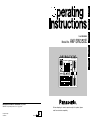 1
1
-
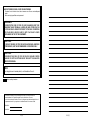 2
2
-
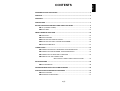 3
3
-
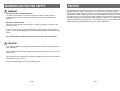 4
4
-
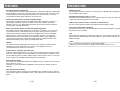 5
5
-
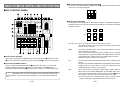 6
6
-
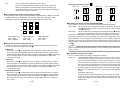 7
7
-
 8
8
-
 9
9
-
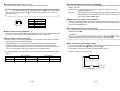 10
10
-
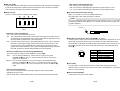 11
11
-
 12
12
-
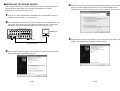 13
13
-
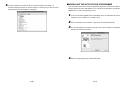 14
14
-
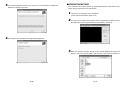 15
15
-
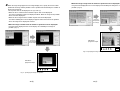 16
16
-
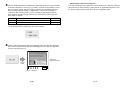 17
17
-
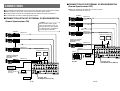 18
18
-
 19
19
-
 20
20
-
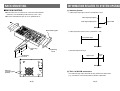 21
21
-
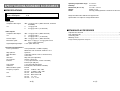 22
22
-
 23
23
-
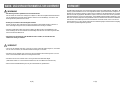 24
24
-
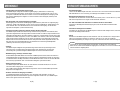 25
25
-
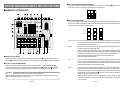 26
26
-
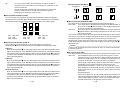 27
27
-
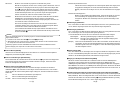 28
28
-
 29
29
-
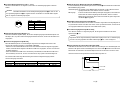 30
30
-
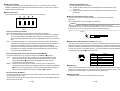 31
31
-
 32
32
-
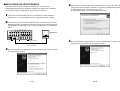 33
33
-
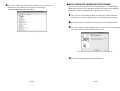 34
34
-
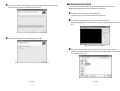 35
35
-
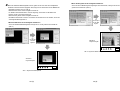 36
36
-
 37
37
-
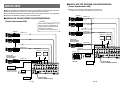 38
38
-
 39
39
-
 40
40
-
 41
41
-
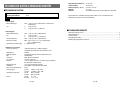 42
42
-
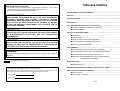 43
43
-
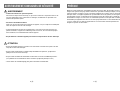 44
44
-
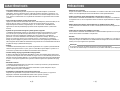 45
45
-
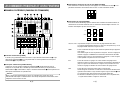 46
46
-
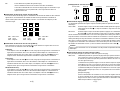 47
47
-
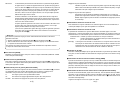 48
48
-
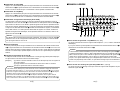 49
49
-
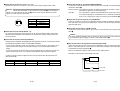 50
50
-
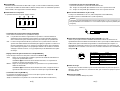 51
51
-
 52
52
-
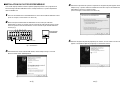 53
53
-
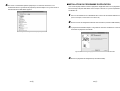 54
54
-
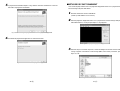 55
55
-
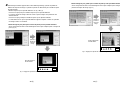 56
56
-
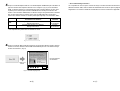 57
57
-
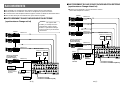 58
58
-
 59
59
-
 60
60
-
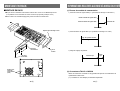 61
61
-
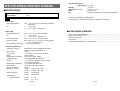 62
62
-
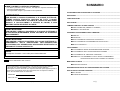 63
63
-
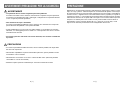 64
64
-
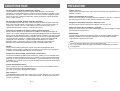 65
65
-
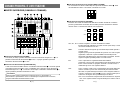 66
66
-
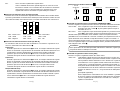 67
67
-
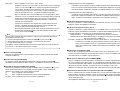 68
68
-
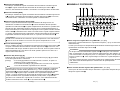 69
69
-
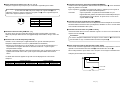 70
70
-
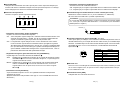 71
71
-
 72
72
-
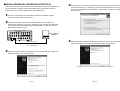 73
73
-
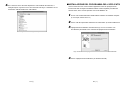 74
74
-
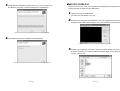 75
75
-
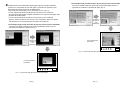 76
76
-
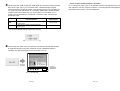 77
77
-
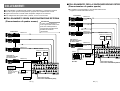 78
78
-
 79
79
-
 80
80
-
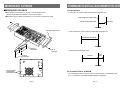 81
81
-
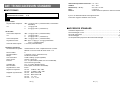 82
82
-
 83
83
-
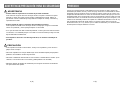 84
84
-
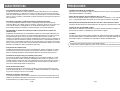 85
85
-
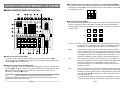 86
86
-
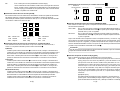 87
87
-
 88
88
-
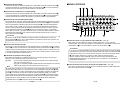 89
89
-
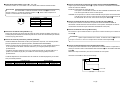 90
90
-
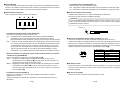 91
91
-
 92
92
-
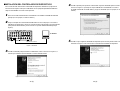 93
93
-
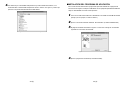 94
94
-
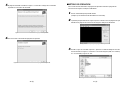 95
95
-
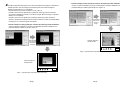 96
96
-
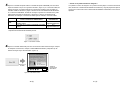 97
97
-
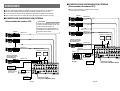 98
98
-
 99
99
-
 100
100
-
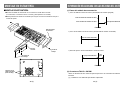 101
101
-
 102
102
-
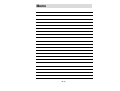 103
103
-
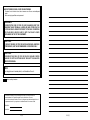 104
104
-
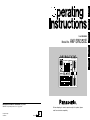 105
105
Panasonic AW-SW350E Manuel utilisateur
- Catégorie
- Commutateurs réseau
- Taper
- Manuel utilisateur
dans d''autres langues
- italiano: Panasonic AW-SW350E Manuale utente
- English: Panasonic AW-SW350E User manual
- español: Panasonic AW-SW350E Manual de usuario
- Deutsch: Panasonic AW-SW350E Benutzerhandbuch
Documents connexes
Autres documents
-
Yamaha RX-E600 Le manuel du propriétaire
-
Yamaha RX-E600 Le manuel du propriétaire
-
NEC Switch MM2000 Manuel utilisateur
-
Roland V-1200HD Le manuel du propriétaire
-
Roland V-1200HD Le manuel du propriétaire
-
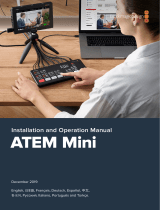 Blackmagic Design ATEM Mini Manuel utilisateur
Blackmagic Design ATEM Mini Manuel utilisateur
-
Sony CCU-M5A Operating Instructions Manual
-
Sony CCU-M5A Manuel utilisateur
-
Extron FOX Matrix 3200 Manuel utilisateur
-
Blackmagic Studio Camera Manuel utilisateur